Како одмах прећи на локације и фасцикле у ОС Кс

Једна од ствари које заиста уживамо у ОС Кс-у је способност да се крећете око ње и готово никада не скидамо руке са тастатуре. Ово укључује локације широм система као што су ваше апликације, документи, услужни програми, сервери и још много тога.
Лако је потценити колико је то згодно. На крају крајева, једноставно је отворити Финдер и кликнути на многе од тих локација са бочне траке. Али, да бисте се заиста помазали као моћни корисник, мени Го је један од ваших најбољих пријатеља. Једна ствар је да кликнете на пут до локације, прво на Финдеру, затим на почетну фасциклу, или апликације или документе, али да користите само неколико притисака на тастере и да будете тамо, да је брз, директан и ефикасан.
Иди! Иди! Иди!
Мени Го, као што сте можда приметили, виси у менију и појављује се кад год је изабран Финдер.

Обратите пажњу на све дестинације које су нам раније испланиране.

Ако притиснете тастер „Опција“, можете да приступите скривеној фасцикли „Библиотека“. Имајте на уму да се и пречица на тастатури за окружујућу фасциклу такође мења.

Слично томе, ако држите “Цомманд + Схифт” добићете нову опцију “Изаберите Старт Диск он Десктоп”.

Коначно, можете да се вратите назад, напред и горе ако користите миш или пречице. Дакле, ако желите да се вратите, користите “Цомманд + [” да бисте отишли напред “Цомманд +]”, и да идете до приложене фасцикле користећи “Цомманд + стрелица горе”.

Ово је прилично корисно знати јер у Сидебару нема стабла мапа (иако можете додати локације директоријума) као што видимо овде у програму Виндовс Филе Екплорер.
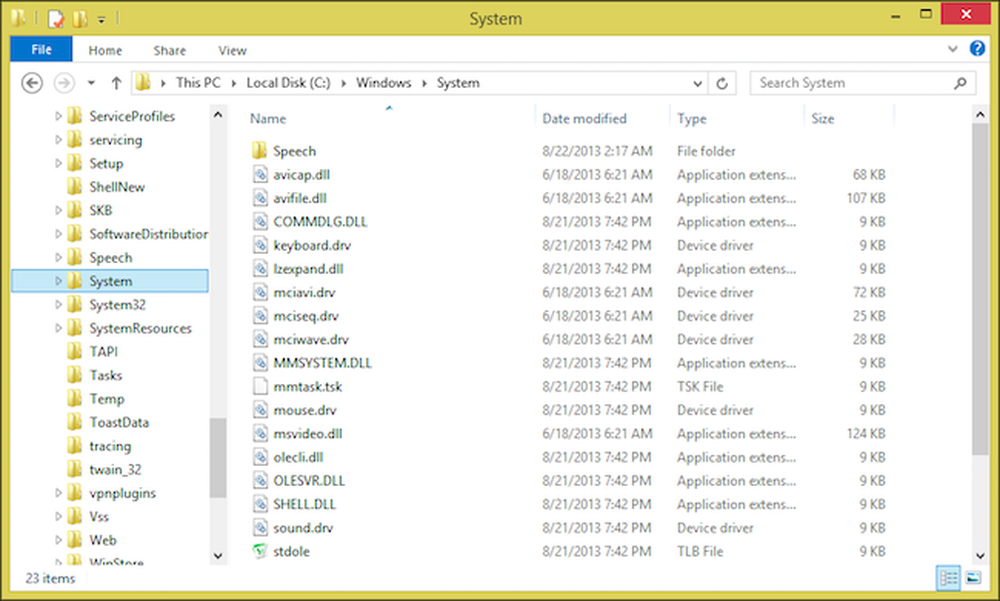 Филе Екплорер на Виндовс-у са хијерархијским приказом директоријума олакшава одлазак на било коју локацију са неколико кликова.
Филе Екплорер на Виндовс-у са хијерархијским приказом директоријума олакшава одлазак на било коју локацију са неколико кликова. Наравно, употреба Финдера за бушење у фасциклу и њену подмапу је један од начина да се то уради, али зашто коракати када можете прескочити? Обратите пажњу на опцију „Иди на фасциклу…“, која се може извршити помоћу „Схифт + Цомманд + Г“.

Сада можете уписати или залијепити на одредиште, кликнути на "Иди", и одмах се пребацити тамо.

Ово може бити од велике помоћи када пратите како да се крећете Икс или и локација. Уместо да кликнете кликом, можете само да користите опцију "Иди на мапу".

Посљедња ставка у Го изборнику коју желимо укратко истакнути је опција “Цоннецт то Сервер…”. Ако имате друге рачунаре на мрежи са којима делите датотеке, посебно Виндовс или Линук кутије, ова функција ће бити корисна.
Само користите комбинацију “Цомманд + К” да бисте отворили дијалог Цоннецт то Сервер. Можете додати или уклонити омиљене сервере, прегледати и повезати се са недавним серверима.

Мени Го је очигледно фантастичан и скоро тренутни начин за навигацију преко ОС Кс-а, али шта ако вам се не свиђају претходно креиране пречице?
Промена Финдер-а Го Мену Пречице
Да бисте променили тастерске пречице у менију Го, све што треба да урадите је да креирате нову пречицу апликације Финдер у поставкама тастатуре. На пример, рецимо да желимо да "Алл Ми Филес" буде "Цомманд + Схифт + Т" уместо "Ф". Отворили бисмо поставке тастатуре, кликнули на “Апп Схортцутс”, а затим на “+”.
Са листе апликација коју желимо да кликнемо "Финдер", а затим унесите наслов менија тачно онако како се појављује.

Као резултат тога, наша ставка менија је сада везана за нову пречицу на тастатури.

Мало смо разговарали о промени пречица на тастатури за апликацију, тако да ако вам треба освежавање, можете да урадите нешто ваншколског читања.
Све ове функције добијате из једног изборника и можете доћи било гдје у систему користећи типковницу, која се може даље мијењати како би одговарала вашим укусима и потребама. Стога вас потичемо да га запамтите јер може драстично смањити вријеме које проводите кроз Финдер.
Имате коментар или питање које бисте жељели да нам поставите? Молимо Вас да нам пошаљете један ред у наш форум за дискусију. Поздрављамо и цијенимо ваше повратне информације.




